steam窗口变大了,最近使用Steam的用户可能会遇到一个突如其来的问题:窗口变大了,界面显示异常,这种情况可能会给用户带来不便,但不用太过担心,因为调整Steam界面大小并不是一件复杂的事情。本文将介绍如何快速调整Steam界面大小,让您能够继续享受游戏的乐趣。无论您是新手还是老手,跟随下文的指引,相信您都能轻松解决这个问题。
steam界面突然变大了怎么调整
具体步骤:
1.不小心将steam屏幕调大以后,可以点击右上角的图标。
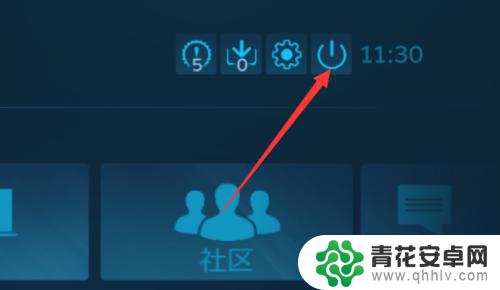
2.在弹出来的窗口中,选择【退出大屏幕】。
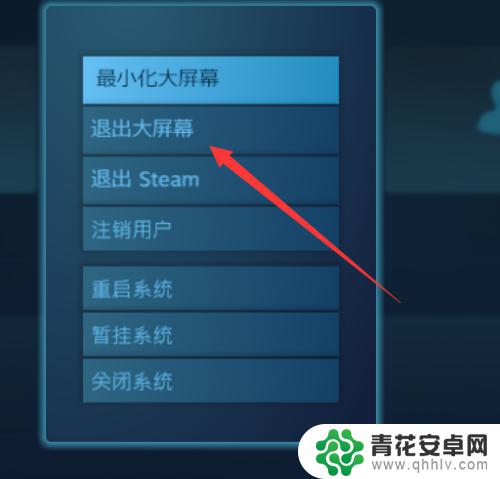
3.这时候就可以看到steam恢复正常了。
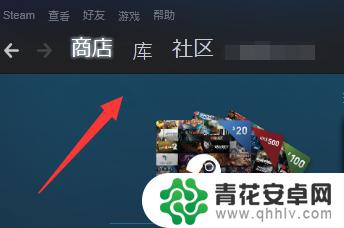
4.如果打开steam就是大屏幕,可以点击右上角的【设置】。
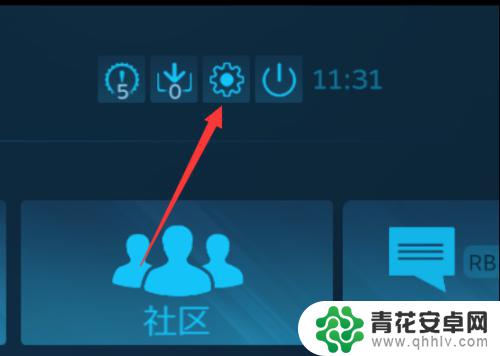
5.点击【显示】类目下的【界面】。
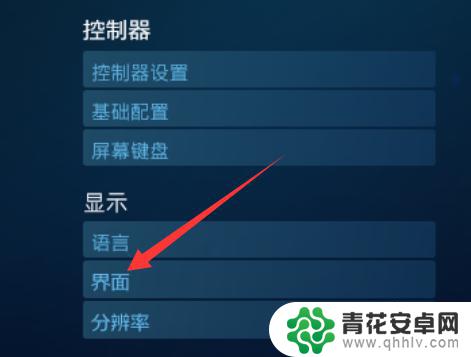
6.把【以大屏幕模式启动steam】前面的√取消掉。
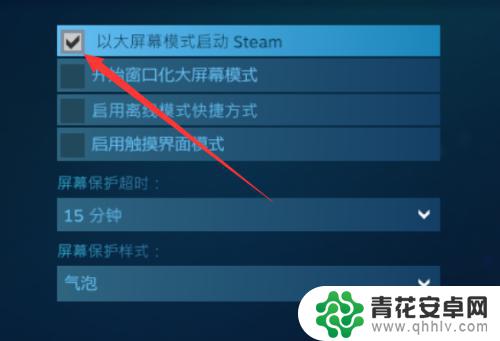
关于Steam窗口变大的内容就介绍到这里了。请持续关注本站,我们将为你带来更多有趣的更新,让你的游戏体验更加精彩!










